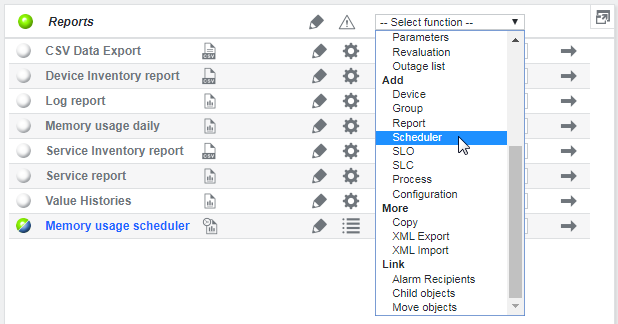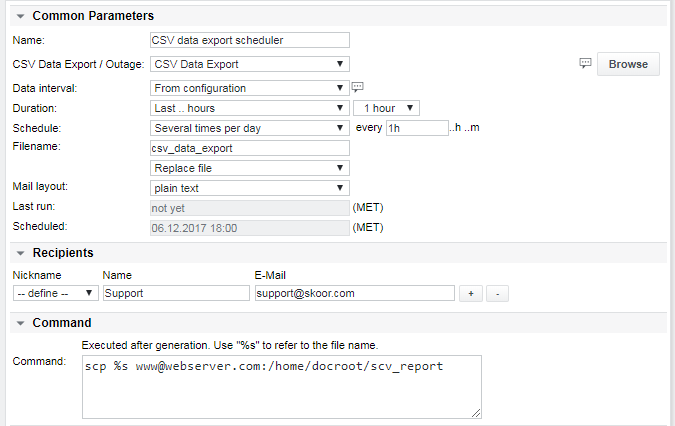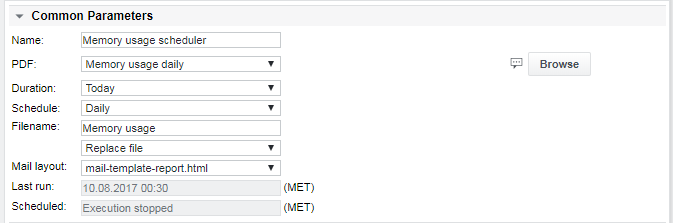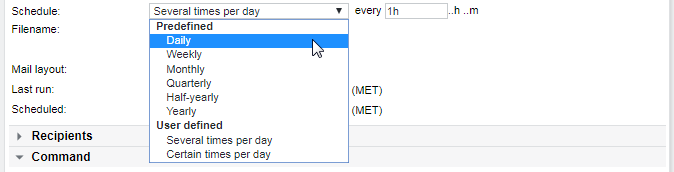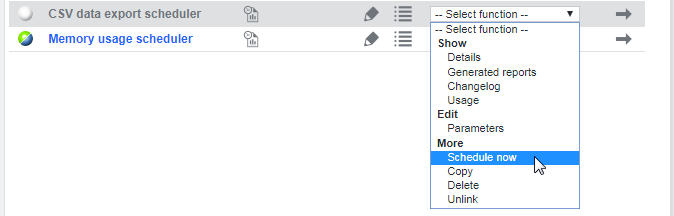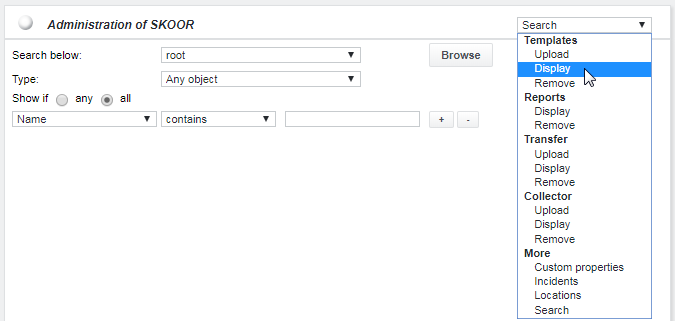Scheduler für Berichte
Der Scheduler kann periodisch PDF-Berichte, CSV-Inventare oder CSV-Exportdateien erzeugen. Neben dem Versand der erzeugten Ausgabe per E-Mail kann nach der Dateierzeugung auch ein Shell-Befehl aufgerufen werden. Das Tag %s wird für den Dateinamen verwendet.
Um einen Bericht auszuführen, wählen Sie entweder Bericht generieren aus dem Dropdown-Menü des Berichts oder erstellen Sie einen Zeitplaner, der den Bericht regelmäßig erstellt. Ein Scheduler kann unter jeder Gruppe hinzugefügt werden, indem Sie Scheduler hinzufügen aus dem Dropdown-Menü der Gruppe wählen.
Geben Sie ihm einen Namen, suchen Sie nach dem Berichtsobjekt und wählen Sie es aus der Dropdown-Liste aus. Das Datenintervall, die Dauer, die Häufigkeit und der Ausgabedateiname können konfiguriert werden.
Im folgenden Beispiel wurde ein CSV-Datenexport als Bericht gewählt:
Hier ist ein Beispiel für einen Zeitplaner für einen PDF-Bericht. Bei PDF Schedulern steht der Parameter Datenintervall nicht zur Verfügung:
Für Datenintervall, Dauer und Zeitplan stehen zahlreiche Optionen zur Auswahl. Der folgende Screenshot zeigt die verfügbaren Zeitplanoptionen:
Mit der Option Bestimmte Zeiten pro Tag für Zeitpläne können bis zu 24 feste Tageszeiten festgelegt werden, zu denen der Bericht erstellt werden soll. Bei der Auswahl Mehrere Male pro Tag kann die Häufigkeit in Stunden und/oder Minuten angegeben werden. Bei der Auswahl Wöchentlich kann der Wochentag ausgewählt werden. Bei Auswahl von Monatlich, Vierteljährlich, Halbjährlich oder Jährlich kann der Tag des Monats konfiguriert werden.
Der Dateiname sollte keine Sonderzeichen enthalten. Wählen Sie, ob die SKOOR Engine alte Berichte überschreiben oder behalten soll. Um alte Berichte zu behalten, wählen Sie Auto enumerate aus dem Dropdown-Menü unter dem Dateinamen. Alte Berichte werden nach einer bestimmten Zeit automatisch gelöscht.
Durch Klicken auf das + im Abschnitt Empfänger können Sie einen bereits definierten Benutzer der SKOOR Engine auswählen oder einen beliebigen Namen und eine E-Mail-Adresse hinzufügen. Es kann mehr als einen Empfänger geben. Es ist möglich, nach der Erstellung des Berichts einen Shell-Befehl auszuführen, z.B. um den Bericht als Referenz auf einen Web Server zu kopieren.
Klicken Sie in der Dropdown-Liste des Zeitplaners auf Jetzt planen, um den Bericht erstellen zu lassen:
Scheduler-Status:
| Status | Beschreibung |
|---|---|
| Undefiniert | Noch nicht ausgeführt |
| OK | Erfolgreich eingeplant |
| Warning | Konfigurationsfehler (ungültiger Bericht, Datei fehlt usw.) |
| Major | Bei der Erstellung ist ein Fehler aufgetreten |
Ein Scheduler kann gestoppt und gestartet werden und verfügt auch über einen Status, so dass man zwischen erfolgreichen, fehlerhaften und gestoppten Report-Schedulern unterscheiden kann.
Informationen über den Status des Schedulers in der Detailansicht:
Das Stoppen und Starten eines Schedulers erfordert eine Ausführungserlaubnis innerhalb des spezifischen Pfades
Während der Wartung, wenn sich ein Objekt im Zustand Maintenance OK oder Maintenance Major befindet, wird die Ausführung von Schedulern gestoppt
Senden von Berichten im HTML-E-Mail-Format
Standard-Berichts-E-Mails werden im reinen Textformat versandt. Wenn Sie HTML-formatierte E-Mails bevorzugen, können Sie dies erreichen, indem Sie die E-Mail-Layout-Eigenschaft auf eine HTML-Vorlage ändern. Es ist eine vordefinierte Vorlage verfügbar, die als Ausgangspunkt ausreichen sollte. Wenn die Formatierung geändert werden muss, kann dieselbe Vorlage kopiert, bearbeitet und erneut zu den Vorlagen hinzugefügt werden, um sie in der Dropdown-Liste verfügbar zu machen.
Im SKOOR Engine Admin-Bereich klicken Sie im Dropdown-Menü auf Templates / Display:
Laden Sie die Vorlage mail-template-report.html herunter, wenn eine neue Vorlage konfiguriert werden soll:
Die für die Konfiguration verfügbaren Tags sind in der Vorlage beschrieben. Nachdem die gewünschten Änderungen vorgenommen wurden, sollte die Vorlage unter einem anderen, aussagekräftigen Namen gespeichert werden, bevor sie über Vorlagen / Hochladen aus dem Dropdown-Menü erneut zum Vorlagenordner hinzugefügt wird.
E-Mail-Absender und URL konfigurieren
Die vordefinierte E-Mail-Fußzeile enthält Links zur SKOOR Engine sowie eine E-Mail-Absenderadresse. Der folgende Parameter muss in der SKOOR Engine-Konfiguration auf dem Betriebssystem eingestellt werden:
/etc/opt/eranger/eranger-report.cfg
mkmail_source = sender@abc.com
/etc/opt/eranger/eranger-server.cfg
ui_url = https://myskoorengine.com
Bitte ändern Sie die E-Mail Adresse und URL auf die für Ihre Installation passenden Werte. Danach muss die Report Engine neu gestartet werden. Bitte führen Sie den folgenden Befehl mit einem privilegierten Benutzer aus:
RedHat / CentOS 7:
systemctl restart eranger-report
RedHat / CentOS 6:
service eranger-report restart